Cụm trống mực máy in Brother HL-2321D DR-2385
Mô tả ngắn
Cụm trống máy in Brother HL-2321D DR-2385
Tuổi thọ Cụm trống từ: 12,000 trang
Hãng sản xuất: Brother
Dùng được cho các model máy in Brother:
Brother HL-L2320D/ 2321D/ 2340DW/ 2360DN/ 2361dn/ 2365DW/ 2366dw
Brother MFC-L2700DW/ 2701d/ 2701dw/ 2720DW/ 2740DW
DCP-L2500W/ 2520DW/ 2540DN
Cụm trống từ Brother DR-2385 không bao gồm mực in
1.200.000 VNĐ
Tuổi thọ Cụm trống từ: 12,000 trang
Hãng sản xuất: Brother
Dùng được cho các model máy in Brother:
- Brother HL-L2320D/ 2321D/ 2340DW/ 2360DN/ 2361dn/ 2365DW/ 2366dw
- Brother MFC-L2700DW/ 2701d/ 2701dw/ 2720DW/ 2740DW
- DCP-L2500W/ 2520DW/ 2540DN
Cụm trống từ Brother DR-2385 không bao gồm mực in
Công ty Máy văn phòng Rubic
Giao hàng và lắp đặt tận nơi khách hàng sử dụng, nhanh chóng, tận tình
Bảo hành uy tín
Hotline: 0989 04 5558 / 0946 77 3839
Điện thoại: 04.3999 0111 / 04.6662 3968 (Mã vùng 04 đổi thành 024 khi áp dụng đổi mã vùng thành phố Hà Nội )
Khi nào bạn phải thay cụm trống mực Brother HL-2321D
Khi máy in của bạn không in được, và trên bảng điều khiển hiển thị đèn Drum khi đó bạn cần phải thay cụm trống mực ( trống từ ) mới như hình dưới
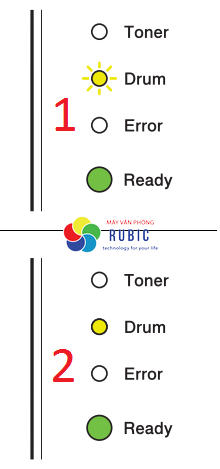
Ở hình trên
Hình 1: Đèn Drum nháy sáng, đèn Ready sáng: trường hợp này máy đang báo cụm trống mực sắp hết hạn sử dụng, bạn cần chuyển bị thay cụm trống mực Brother HL-2321D mới
Hình 2: Đèn Drum sáng, đèn Ready cũng sáng: Trường hợp này cụm trống mực của bạn đã hết hạn sử dụng, bạn phải thay cụm trống từ Brother DR-2385 mới, khi đó máy in của bạn sẽ hoạt động bình thường.
Cách tháo cụm trống mực máy in Brother
Bước 1: Dùng 2 tay mở nắp trên của máy in Brother như hình dưới, khi mở cẩn nhẹ nhàng không được giật mạnh sẽ làm cho hỏng bản lề máy in

Bước 2: Dùng tay kéo và rút thẳng cụm trống và mực in ra ngoài, như hình dưới
Lưu ý: trước khi rút cụm trống của máy in ra ngoài, bạn cần chuẩn bị tờ giấy mịn để đặt cụm trống lên trên, tránh làm hỏng trống của máy in

Bước 3: Bên phía trái của hộp mực có 1 lẫy màu xanh, bạn ấn nhẹ vào lẫy này để tách hộp mực ra khỏi cụm trống
sau đó nhắc thẳng hộp mực đã hết ra khỏi cụm trống như hình dưới
Sau đó bạn đặt hộp mực này vào cụm trống mực mới

Sau đó bạn lắp lại cụm trống vào máy in rồi đóng nắp trên của máy lại là máy có thể hoạt động bình thường
Lưu ý: bạn phải đóng thật khít nắp cụm trống mực vào máy in, và cửa trước của máy in cũng phải được đóng thật kín nếu không máy in sẽ báo lỗi và không in được
Sản phẩm liên quan
Mực máy in Brother MFC-L2072DW (TN-2385)
Cụm trống mực Brother HL-2361 DR-2385
Mực máy in Brother MFC-L2701DW
Mực máy in Brother HL-2366DN ( TN-2385 )
- Máy văn phòng
- Mực máy in
- Mực in Canon
- Mực in Hp
- Mực in Brother
- Mực in Epson
- Mực in Fuji Xerox
- Mực in Samsung
- Mực in Panasonic
- Mực in Ricoh
- Mực in Thương hiệu
- Mực in khác
- Thay trục từ máy in Canon MF113w
- Thay trục từ máy in Hp M102 tại nhà
- Trục từ máy in Hp M130fn
- Thay sấy máy in Brother tại nhà bảo hành 10000 bản in
- Trống máy in Brother 2240 / 2250
- Trống máy in Brother 1201 / 1211
- Trống máy in Brother 2520D
- Trống máy in Brother 1616 NW
- Trống máy in Brother HL111
- Trống máy in Brother MFC 2701
- Trống máy in Brother HL-2361D
- Trống máy in Brother HL-2321D
- Mực máy Photocopy
- Đổ mực máy in
- Đổ mực máy in Canon
- Đổ mực máy in Canon MF913w
- Đổ mực máy in Canon LBP913w
- Đổ mực máy in Canon LBP226dw
- Đổ mực máy in Canon MF113w
- Đổ mực máy in Canon LBP2900
- Đổ mực máy in Canon LBP3300
- Đổ mực máy in Canon LBP6200D
- Đổ mực máy in Canon LBP6030W
- Đổ mực máy in Canon MF3010AE
- Đổ mực máy in Canon LBP6230DN
- Đổ mực máy in Canon LBP6680X
- Đổ mực máy in Canon MF217W
- Đổ mực máy in Canon MF215
- Đổ mực máy in Canon MF212W
- Đổ mực máy in Canon LBP8780X
- Đổ mực máy in Canon LBP151DW
- Đổ mực máy in Canon MF211
- Đổ mực máy in Canon MF226DN
- Đổ mực máy in Canon MF4870DN
- Đổ mực máy in Canon MF4750
- Đổ mực máy in Canon
- Đổ mực máy in Hp
- Đổ mực máy in Hp P1102
- Đổ mực máy in Hp P1006
- Đổ mực máy in Hp 1020
- Đổ mực máy in Hp M1212NF
- Đổ mực máy in Hp 1132
- Đổ mực máy in Hp 2035
- Đổ mực máy in Hp 2055DN
- Đổ mực máy in Hp P1102W
- Đổ mực máy in Hp M225DW
- Đổ mực máy in Hp M402D
- Đổ mực máy in Hp M127FW
- Đổ mực máy in Hp M706N
- Đổ mực máy in Hp M436FDW
- Đổ mực máy in Hp M435NW
- Đổ mực máy in Hp M506DN
- Đổ mực máy in Hp Emterprise 700 M712DN
- Đổ mực máy in Hp M201N
- Đổ mực máy in Hp M125A
- Đổ mực máy in Hp M201DW
- Đổ mực máy in Hp M605DN
- Đổ mực máy in Hp M606DN
- Đổ mực máy in Hp M401DN
- Đổ mực máy in Brother
- Đổ mực máy in Brother HL 2240D
- Đổ mực máy in Brother 2250DN
- Đổ mực máy in Brother 2270DW
- Đổ mực máy in Brother 1616NW
- Đổ mực máy in Brother 1901
- Đổ mực máy in Brother 1916NW
- Đổ mực máy in Brother 1601
- Đổ mực máy in Brother 2366DW
- Đổ mực máy in Brother 2520D
- Đổ mực máy in Brother 2361DN
- Đổ mực máy in Brother MFC-L2701DW
- Đổ mực máy in Brother 2701D
- Đổ mực máy in Brother 2321D
- Đổ mực máy in Brother 1211W
- Đổ mực máy in Brother 1201
- Đổ mực máy in Ricoh
- Đổ mực máy in Fuji Xerox
- Đổ mực máy in Samsung
- Đổ mực máy in Canon
- Đổ mực máy in màu
- Đổ mực máy in màu Canon
- Đổ mực máy in Canon MF746Cx
- Đổ mực máy in Canon MF645Cx
- Đổ mực máy in Canon MF643Cdw
- Đổ mực máy in Canon MF641Cw
- Đổ mực máy in Canon LBP664Cx
- Đổ mực máy in Canon LBP623Cdw
- Đổ mực máy in Canon LBP621Cw
- Đổ mực máy in Canon MF633Cdw
- Đổ mực máy in Canon imageCLASS MF631Cn
- Đổ mực máy in màu Canon LBP 7018C
- Đổ mực máy in màu Canon LBP 7100CN
- Đổ mực máy in màu Canon LBP 9100CDN
- Đổ mực máy in màu Canon MF8210CN
- Đổ mực máy in màu Canon LBP 7200CDN
- Đổ mực máy in màu Canon LBP7680Cx
- Đổ mực máy in màu Canon LBP7780CX
- Đổ mực máy in màu Canon LBP 7110CW
- Đổ mực máy in màu Canon MF8380CDW
- Đổ mực máy in màu Canon LBP 5050
- Đổ mực máy in màu Hp
- Đổ mực máy in laser màu HP ColorLaserJet Pro M255nw
- Đổ mực máy in laser màu HP MFP 179fnw
- Đổ mực máy in laser màu HP MFP 178NW
- Đổ mực máy in laser màu HP Color Laser 150NW
- Đổ mực máy in laser màu HP Color Laser 150a
- Đổ mực máy in màu HP Pro MFP M182n
- Đổ mực máy in màu HP Color LaserJet Pro M155A
- Đổ mực máy in màu Hp CP1025
- Đổ mực máy in màu Hp M176N
- Đổ mực máy in màu Hp M177FW
- Đổ mực máy in màu Hp M750DN
- Đổ mực máy in màu Hp Pro M277N
- Đổ mực máy in màu Hp M452NW
- Đổ mực máy in màu Hp M476NW
- Đổ mực máy in màu Hp M251NW
- Đổ mực máy in màu Hp M451NW
- Đổ mực máy in màu Hp M375NW
- Đổ mực máy in màu Brother
- Đổ mực máy in màu Fuji Xerox
- Đổ mực máy in màu Samsung
- Đổ mực máy in màu Ricoh
- Đổ mực máy in màu Canon
- Đổ mực máy in phun màu
- Đổ mực máy in phun màu Canon
- Đổ mực máy in phun màu Hp
- Đổ mực máy in phun màu Brother
- Đổ mực máy in màu Brother MFC T300
- Đổ mực máy in màu Brother MFC T800W
- Đổ mực máy in màu Brother MFC T700W
- Đổ mực máy in màu Brother J3720
- Đổ mực máy in màu Brother J3520
- Đổ mực máy in màu Brother MFC J6710DW
- Đổ mực máy in màu Brother DCP J100
- Đổ mực máy in màu Brother DCP J200
- Đổ mực máy in màu Brother DCP J105
- Đổ mực máy in phun màu Epson
- Đổ mực máy in màu Epson L110
- Đổ mực máy in màu Epson L120
- Đổ mực máy in màu Epson L220
- Đổ mực máy in màu Epson L310
- Đổ mực máy in màu Epson T60
- Đổ mực máy in màu Epson L365
- Đổ mực máy in Epson L565
- Đổ mực máy in màu Epson 1390
- Đổ mực máy in màu Epson L1300
- Đổ mực máy in màu Epson L1800
- Đổ mực máy in màu Epson T1100
- Đổ mực máy in màu Epson L360
- Đổ mực máy in màu Epson L800
- Đổ mực máy in màu Epson L350
- Đổ mực máy in màu Epson L555
- Đổ mực máy Photocopy
- Đổ mực máy fax
- Đổ mực máy in tại nhà
- Đổ mực máy in Quận Ba Đình
- Đổ mực máy in tại Liễu Giai Ba Đình
- Đổ mực máy in đường Phan Kế Bính Ba Đình
- Đổ mực máy in tại đường Vĩnh Phúc Ba Đình
- Đổ mực máy in tại Vạn Bảo Ba Đình
- Đổ mực máy in tại Vạn Phúc Ba Đình
- Đổ mực máy in tại Ngọc Hà Ba Đình
- Đổ mực máy in tại Yên Phụ
- Đổ mực máy in đường Nguyễn Thái Học
- Đổ mực máy in đường Sơn Tây Ba Đình
- Đổ mực máy in tại Quán Thánh
- Đổ mực máy in tại Núi Trúc
- Đổ mực máy in tại Nguyên Hồng
- Đổ mực máy in đường Nguyễn Công Hoan
- Đổ mực máy in đường Nguyễn Chí Thanh
- Đổ mực máy in Phố Linh Lang
- Đổ mực máy in đường Lê Duẩn
- Đổ mực máy in đường Láng Hạ
- Đổ mực máy in tại đường Kim Mã
- Đổ mực máy in đường Huỳnh Thúc Kháng
- Đổ mực máy in đường Đội Cấn
- Đổ mực máy in tại đường Đào Tấn
- Đổ mực máy in tại Thành Công
- Đổ mực máy in tại Ngọc Khánh
- Đổ mực máy in tại Giảng Võ
- Đổ mực máy in tại đường La Thành
- Đổ mực máy in đường Hoàng Hoa Thám
- Đổ mực máy in Quận Đống Đa
- Đổ mực máy in tại La Thành
- Đổ mực máy in đường Huỳnh Thúc Kháng
- Đổ mực máy in tại Vũ Ngọc Phan
- Đổ mực máy in tại Hoàng Ngọc Phách
- Đổ mực máy in tại Láng Hạ
- Đổ mực máy in tại Yên Lãng
- Đổ mực máy in tại Mai Anh Tuấn Hoàng Cầu
- Đổ mực máy in tại Vũ Thạch
- Đổ mực máy in tại Trần Quý Cáp
- Đổ mực máy in tại Văn Chương
- Đổ mực máy in tại Đặng Văn Ngữ
- Đổ mực máy in tại Lương Định Của
- Đổ mực máy in tại Kim Liên Đống Đa
- Đổ mực máy in tại Lê Duẩn Đống Đa
- Đổ mực máy in tại Đông Tác
- Đổ mực máy in tại Thịnh Quang
- Đổ mực máy in tại Ngọc Khánh Đống Đa
- Đổ mực máy in tại An Trạch Đống Đa
- Đổ mực máy in đường Nguyễn Khuyến Đống Đa
- Đổ mực máy in đường Vũ Phạm Hàn
- Đổ mực máy in tại đường Xã Đàn
- Đổ mực máy in đường Võ Văn Dũng Hoàng Cầu
- Đổ mực máy in tại đường Trường Chinh
- Đổ mực máy in đường Trần Quang Diệu
- Đổ mưc máy in tại Tôn Đức Thắng
- Đổ mực máy in tại đường Thái Thịnh
- Đổ mực máy in tại Thái Hà
- Đổ mực máy in đường Tây Sơn
- Đổ mực máy in tại đường Quốc Tử Giám
- Đổ mực máy in tại đường Phương Mai
- Đổ mực máy in tại Pháo Đài Láng
- Đổ mực máy in đường Phạm Ngọc Thạch
- Đổ mực máy in tại Ô chợ Dừa
- Đổ mực máy in tại đường Nguyễn Trãi
- Đổ mực máy in đường Nguyễn Lương Bằng
- Đổ mực máy in đường Nguyễn Chí Thanh quận Đống Đa
- Đổ mực máy in tại Nam Đồng
- Đổ mực máy in đường Láng
- Đổ mực máy in tại Hoàng Cầu
- Đổ mực máy in tại Hào Nam
- Đổ mực máy in đường Giảng Võ quận Đống Đa
- Đổ mực máy in đường Giảng Võ quận Đống Đa
- Đổ mực máy in tại đường Giải Phóng
- Đổ mực máy in tại đường Đào Duy Anh
- Đổ mực máy in tại đường Đặng Tiến Đông
- Đổ mực máy in đường Chùa Láng
- Đổ mực máy in tại Chùa Bộc
- Đổ mực máy in đường Khâm Thiên
- Đổ mực máy in đường Cầu Giấy
- Đổ mực máy in tại Cát Linh
- Đổ mực máy in Quận Cầu Giấy
- Đổ mực máy in đường Hoàng Ngân
- Đổ mực máy in tại Nghĩa Đô Cầu Giấy
- Đổ mực máy in đường Nguyên Hoàng
- Đổ mực máy in đường Trần Quốc Vượng
- Đổ mực máy in tại khu đô thị Nam Trung Yên
- Đổ mực máy in đường Nguyễn Thị Thập
- Đổ mực máy in đường Vũ Phạm Hàn
- Đổ mực máy in tại Trần Thái Tông
- Đổ mực máy in tại Thành Thái
- Đổ mực máy in tại Dịch Vọng Hậu
- Đổ mực máy in tại đường Đặng Thùy Trâm
- Đổ mực máy in tại Chùa Hà
- Đổ mực máy in đường Đỗ Quang
- Đổ mực máy in tại Yên Hòa Cầu Giấy
- Đổ mực máy in đường Xuân Thủy
- Đổ mực máy in đường Trung Kính
- Đổ mực máy in tại Trung Hòa Nhân Chính
- Đổ mực máy in đường Trung Hòa
- Đổ mực máy in đường Trần Quốc Hoàn
- Đổ mực máy in đường Trần Duy Hưng
- Đổ mực máy in đường Trần Đăng Ninh
- Đổ mực máy in đường Trần Cung
- Đổ mực máy in đường Tô Hiệu
- Đổ mực máy in đường Quan Nhân Cầu Giấy
- Đổ mực máy in đường Quan Hoa Cầu Giấy
- Đổ mực máy in đường Phùng Chí Kiên
- Đổ mực máy in đường Phạm Hùng
- Đổ mực máy in đường Nguyễn Văn Huyên
- Đổ mực máy in đường Nguyễn Thị Định
- Đổ mực máy in đường Nguyễn Phong Sắc
- Đổ mực máy in đường Nguyễn Khánh Toàn
- Đổ mực máy in đường Nguyễn Khang
- Đổ mực máy in đường Nguyễn Chánh
- Đổ mực máy in tại Nghĩa Tân Cầu Giấy
- Đổ mực máy in đường Lê Văn Lương
- Đổ mực máy in đường Lê Đức Thọ
- Đổ mực máy in tại Lạc Long Quân
- Đổ mực máy in đường Khuất Duy Tiến
- Đổ mực máy in đường Hoàng Quốc Việt
- Đổ mực máy in đường Hoàng Minh Giám
- Đổ mực máy in đường Hoàng Đạo Thúy
- Đổ mực máy in đường Duy Tân
- Đổ mực máy in đường Dương Quảng Hàm
- Đổ mực máy in đường Dương Đình Nghệ
- Đổ mực máy in đường Doãn Kế Thiện
- Đổ mực máy in tại Dịch Vọng
- Đổ mực máy in đường Cầu Giấy quận Cầu Giấy
- Đổ mực máy in đường Bưởi
- Đổ mực máy in Quận Hoàn Kiếm
- Đổ mực máy in đường Hàng Ngang
- Đổ mực máy in đường Phạm Ngũ Lão quận Hoàn Kiếm
- Đổ mực máy in đường Hàng Bông
- Đổ mực máy in đường Hàng Bài
- Đổ mực máy in đường Lê Văn Hưu quận Hoàn Kiếm
- Đổ mực máy in đường Lê Thánh Tông quận Hoàn Kiếm
- Đổ mực máy in đường Nguyễn Du
- Đổ mực máy in tại đường Quang Trung quận Hoàn Kiếm
- Đổ mực máy in đường Quán Sứ
- Đổ mực máy in đường Phùng Hưng quận Hoàn Kiếm
- Đổ mực máy in tại đường Hai Bà Trưng quận Hoàn Kiếm
- Đổ mực máy in tại phố Đồng Xuân quận Hoàn Kiếm
- Đổ mực máy in tại đường Điện Biên Phủ
- Đổ mực máy in tại đường Bạch Đằng quận Hoàn Kiếm
- Đổ mực máy in tại đường Trần Khánh Dư
- Đổ mực máy in tại đường Trần Hưng Đạo quận Hoàn Kiếm
- Đổ mực máy in tại đường Bà Triệu quận Hoàn Kiếm
- Đổ mực máy in Quận Hai Bà Trưng
- Đổ mực máy in tại Phố Vọng
- Đổ mực máy in đường Trương Định
- Đổ mực máy in đường Trần Nhân Tông
- Đổ mực máy in đường Trần Khát Chân
- Đổ mực máy in đường Trần Khánh Dư
- Đổ mực máy in đường Trần Hưng Đạo
- Đổ mực máy in đường Thanh Nhàn
- Đổ mực máy in đường Tam Trinh
- Đổ mực máy in đường Nguyễn Du
- Đổ mực máy in đường Nguyễn Công Trứ
- Đổ mực máy in đường Nguyễn An Ninh
- Đổ mực máy in đường Minh Khai
- Đổ mực máy in đường Lò Đúc
- Đổ mực máy in đường Lê Duẩn
- Đổ mực máy in đường Lê Đại Hành
- Đổ mực máy in đường Lãng Yên
- Đổ mực máy in đường Lạc Trung
- Đổ mực máy in đường Kim Ngưu
- Đổ mực máy in tại Phố Huế
- Đổ mực máy in đường Hoàng Mai
- Đổ mực máy in đường Giải Phóng
- Đổ mực máy in đường Đại La
- Đổ mực máy in đường Đại Cồ Việt
- Đổ mực máy in đường Bạch Mai
- Đổ mực máy in đường Bà Triệu
- Đổ mực máy in Quận Thanh Xuân
- Đổ mực máy in tại Vương Thừa Vũ
- Đổ mực máy in tại Vũ Trọng Phụng
- Đổ mực máy in tại Vũ Tông Phan
- Đổ mực máy in tại đường Vũ Hữu
- Đổ mực máy in tại Trung Văn
- Đổ mực máy in tại Thượng Đình
- Đổ mực máy in tại Quan Nhân
- Đổ mực máy in tại đường Phương Liệt
- Đổ mực máy in tại Phan Đình Giót
- Đổ mực máy in tại đường Nhân Hòa
- Đổ mực máy in tại Nguyễn Xiển
- Đổ mực máy in đường Nguyễn Văn Trỗi
- Đổ mực máy in tại đường Nguyễn Tuân
- Đổ mực máy in tại Nguyễn Trãi
- Đổ mực máy in tại đường Nguyễn Thị Thập
- Đổ mực máy in tại Nguyễn Thị Định
- Đổ mực máy in tại đường Nguyễn Quý Đức
- Đổ mực máy in đường Nguyễn Ngọc Nại
- Đổ mực máy in tại Nguyễn Huy Tưởng
- Đổ mực máy in tại Ngụy Như Kon Tum
- Đổ mực máy in tại đường Lương Thế Vinh
- Đổ mực máy in tại Lê Văn Thiêm
- Đổ mực máy in tại Lê Văn Lương
- Đổ mực máy in tại Lê Trọng Tấn quận Thanh Xuân
- Đổ mực máy in đường Kim Giang
- Đổ mực máy in tại Khương Trung Thanh Xuân
- Đổ mực máy in tại Hạ Đình Thanh Xuân
- Đổ mực máy in đường Khương Đình
- Đổ mực máy in đường Khuất Duy Tiến quận Thanh Xuân
- Đổ mực máy in đường Hoàng Văn Thái
- Đổ mực máy in đường Hoàng Ngân
- Đổ mực máy in tại Hoàng Minh Giám quận Thanh Xuân
- Đổ mực máy in tại Hoàng Đạo Thúy quận Thanh Xuân
- Đổ mực máy in đường Hoàng Đạo Thành quận Thanh Xuân
- Đổ mực máy in tại Hạ Đình quận Thanh Xuân
- Đổ mực máy in đường Giáp Nhất
- Đổ mực máy in tại Giải Phóng quận Thanh Xuân
- Đổ mực máy in tại Định Công quận Thanh Xuân
- Đổ mực máy in tại đường Cự Lộc quận Thanh Xuân
- Đổ mực máy in tại đường Cù Chính Lan
- Đổ mực máy in đường Chính Kinh quận Thanh Xuân
- Đổ mực máy in tại Bùi Xương Trạch
- Đổ mực máy in Quận Hoàng Mai
- Đổ mực máy in tại Đền Lừ Hoàng Mai
- Đổ mực máy in tại khu đô thị Đại Kim Hoàng Mai
- Đổ mực máy in tại Hoàng Văn Thụ Hoàng Mai
- Đổ mực máy in tại Lĩnh Nam Hoàng Mai
- Đổ mực máy in tại Thanh Trì Hoàng mai
- Đổ mực máy in tại Trần Phú Hoàng Mai
- Đổ mực máy in tại Vĩnh Hoàng Hoàng Mai
- Đổ mực máy in tại Tam Trinh Hoàng Mai
- Đổ mực máy in tại Linh Đường Hoàng Mai
- Đổ mực máy in ngõ 885 Tam Trinh
- Đổ mực máy in tại khu đô thị Gamuda
- Đổ mực máy in tại Times City
- Đổ mực máy in tại Đại Từ Hoàng Mai
- Đổ mực máy in tại Yên Duyên Hoàng Mai
- Đổ mực tại khu đô thị Pháp Vân Hoàng Mai
- Đổ mực máy in tại Vĩnh Tuy Hoàng Mai
- Đổ mực máy in tại Giáp Nhị Hoàng Mai
- Đổ mực máy in tại Định Công Hoàng Mai
- Đổ mực máy in đường Tố Hữu
- Đổ mực máy in đưỡng Vũ Tông Phan
- Đổ mực máy in tại Yên Sở Hoàng Mai
- Đổ mực máy in đường Vĩnh Hưng
- Đổ mực máy in tại Tương Mai Hoàng Mai
- Đổ mực máy in tại Trương Định
- Đổ mực máy in tại Thịnh Liệt Hoàng Mai
- Đổ mực máy in tại Tân Mai Hoàng Mai
- Đổ mực máy in đường Tam Hoàng Mai
- Đổ mực máy in tại Nguyễn Xiển
- Đổ mực máy in đường Nguyễn Hữu Thọ
- Đổ mực máy in đường Đức Cảnh
- Đổ mực máy in đường Nguyễn Cảnh Dị
- Đổ mực máy in tại Mai Động
- Đổ mực máy in tại Khu đô thị Linh Đàm
- Đổ mực máy in đường Hoàng Mai
- Đổ mực máy in tại Hoàng Liệt Hoàng Mai
- Đổ mực máy in tại Giáp Bát Hoàng Mai
- Đổ mực máy in đường Giải Phóng Hoàng Mai
- Đổ mực máy in tại Định Công
- Đổ mực máy in Quận Tây Hồ
- Đổ mực máy in khu Ngoại Giao Đoàn Xuân Đỉnh
- Sửa máy in tại Nguyễn Hoàng Tôn
- Đổ mực máy in đường An Dương Vương
- Đổ mực máy in tại Yên Phụ
- Đổ mực máy in đường Nghi Tàm
- Đổ mực máy in tại đường Thụy Khuê
- Đổ mực máy in tại đường Trích Sài
- Đổ mực máy in tại đường Âu Cơ
- Đổ mực máy in đường Đặng Thai Mai
- Đổ mực máy in đường Tô Ngọc Vân
- Đổ mực máy in đường Xuân Diệu
- Đổ mực máy in đường Lạc Long Quân
- Đổ mực máy in tại Xuân La
- Đổ mực máy in đường Võ Chí Công
- Đổ mực máy in Quận Từ Liêm
- Đổ mực máy in tại Kiều Mai Từ Liêm
- Đổ mực máy in tại đường Nguyễn Hoàng Tôn
- Đổ mực máy in tại Xuân Tảo Từ Liêm
- Đổ mực máy in tại Phúc Diễn Từ Liêm
- Đổ mực máy in tại Phú Diễn Từ Liêm
- Đổ mực máy in tại Minh Khai Từ Liêm
- Đổ mực máy in tại Cổ Nhuế
- Đổ mực máy in tại Đông Ngạc Từ Liêm
- Đổ mực máy in tại Cầu Diễn Từ Liêm
- Đổ mực máy in tại Mỹ Đình Từ Liêm
- Đổ mực máy in tại Phú Đô Từ Liêm
- Đổ mực máy in tại Mễ Trì
- Đổ mực máy in tại Trung Văn Từ Liêm
- Đổ mực máy in tại Tây Mỗ Từ Liêm
- Đổ mực máy in tại Đại Mỗ
- Đổ mực máy in tại đường Nguyễn Cơ Thạch
- Đổ mực máy in tại đường Đỗ Đức Dục
- Đổ mực máy in đường Lê Đức Thọ
- Đổ mực máy in tại Đình Thôn
- Đổ mực máy in Quận Hà Đông
- Đổ mực máy in tại Kiến Hưng Hà Đông
- Đổ mực máy in khu đô thị Phú Lương Hà Đông
- Đổ mực máy in tại TSQ Hà Đông
- Đổ mực máy in tại khu Dương Nội Hà Đông
- Đổ mực máy in đường Lê Trọng Tấn Hà Đông
- Đổ mực máy in tại Hà Cầu Hà Đông
- Đổ mực máy in tại La Khê Hà Đông
- Đổ mực máy in đường Nguyễn Trãi Hà Đông
- Đổ mực máy in tại Phú La Hà Đông
- Đổ mực máy in đường Yết Kiêu Hà Đông
- Đổ mực máy in tại đường Tô Hiệu Hà Đông
- Đổ mực máy in đường Tố Hữu Hà Đông
- Đổ mực máy in tại Yên Xá Hà Đông
- Đổ mực máy in tại khu đô thị Xa La Hà Đông
- Đổ mực máy in tại Thanh Hà Cienco 5
- Đổ mực máy in tại Yên Phúc Hà Đông
- Đổ mực máy in đường Vũ Trọng Khánh Hà Đông
- Đổ mực máy in đường Nguyễn Văn Trỗi Hà Đông
- Đổ mực máy in tại Làng Việt kiều Châu Âu Hà Đông
- Đổ mực máy in tại Nguyễn Văn Lộc Hà Đông
- Đổ mực máy in tại Phùng Khoang Hà Đông
- Đổ mực máy in tại Triều Khúc Hà Đông
- Đổ mực máy in tại Quang Trung Hà Đông
- Đổ mực máy in tại Nguyễn Khuyến Hà Đông
- Đổ mực máy in tại Phùng Hưng Hà Đông
- Đổ mực máy in tại Văn Quán Hà Đông
- Đổ mực máy in đường Quang Trung Hà Đông
- Đổ mực máy in đường Vạn Phúc Hà Đông
- Đổ mực máy in đường Trần Phú Hà Đông
- Đổ mực máy in đường Thanh Bình Hà Đông
- Đổ mực máy in tại Mỗ Lao Hà Đông
- Đổ mực máy in tại đường Chiến Thắng Hà Đông
- Đổ mực máy in Quận Long Biên
- Đổ mực máy in Quận Ba Đình
- Sửa máy in tại nhà
- Sửa máy in tại nhà Hà Nội
- Sửa máy in tại nhà Quận Ba Đình
- Sửa máy in tại Đào Tấn
- Sửa máy in tại Liễu Giai
- Sửa máy in tại Phan Kế Bính
- Sửa máy in tại Vĩnh Phúc Ba Đình
- Sửa máy in tại Kim Mã
- Sửa máy in tại Nguyên Hồng
- Sửa máy in tại Đội Cấn
- Sửa máy in tại Giảng Võ Ba Đình
- Sửa máy in tại Láng Hạ Ba Đình
- Sửa máy in tại Lê Duẩn Ba Đình
- Sửa máy in tại Nguyễn Chí Thanh Ba Đình
- Sửa máy in tại Quán Thánh
- Sửa máy in tại đường Sơn Tây
- Sửa máy in tại Nguyễn Thái Học Ba Đình
- Sửa máy in tại Núi Trúc
- Sửa máy in tại Vạn Bảo
- Sửa máy in tại Vạn Phúc Ba Đình
- Sửa máy in tại Ngọc Hà
- Sửa máy in tại Yên Phụ
- Sửa máy in tại Thành Công
- Sửa máy in tại Ngọc Khánh
- Sửa máy in tại nhà Giảng Võ
- Sửa máy in tại đường La Thành
- Sửa máy in tại đường Hoàng Hoa Thám
- Sửa máy in tại nhà Quận Đống Đa
- Sửa máy in tại Hoàng Cầu
- Sửa máy in tại Lương Định Của Đống Đa
- Sửa máy in tại Kim Liên Đống Đa
- Sửa máy in tại đường Lê Duẩn Đống Đa
- Sửa máy in tại Tương Mai Đống Đa
- Sửa máy in tại Nguyễn Lương Bằng Đống Đa
- Sửa máy in tại Ô Chợ Dừa
- Sửa máy in tại Trường Chinh Giải Phóng
- Sửa máy in tại Giải Phóng Đống Đa
- Sửa máy in tại Đông Tác
- Sửa máy in tại Thịnh Quang
- Sửa máy in tại Võ Văn Dũng
- Sửa máy in tại Trần Quang Diệu Đống Đa
- Sửa máy in tại Ngọc Khánh
- Sửa máy in tại An Trạch
- Sửa máy in tại Nguyễn Khuyến Đống Đa
- Đổ mực máy in tại Hồ Đắc Di
- Sửa máy in tại đường Tây Sơn
- Sửa máy in tại đường Láng Hạ
- Sửa máy in tại nhà Đặng Tiến Đông
- Sửa máy in tại đường Chùa Bộc
- Sửa máy in tại Tôn Đức Thắng
- Sửa máy in tại Thái Thịnh
- Sửa máy in tại đường Láng
- Sửa máy in tại nhà đường Chùa Láng
- Sửa máy in tại đường Cát Linh
- Sửa máy in tại nhà Quận Cầu Giấy
- Sửa máy in tại đường Hoàng Minh Giám
- Sửa máy in tại đường Hoàng Ngân
- Sửa máy in tại đường Yên Hòa
- Sửa máy in tại đường Tô Hiệu Cầu Giấy
- Sửa máy in tại đường Nguyễn Phong Sắc
- Sửa máy in tại đường Nguyên Hoàng Cầu Giấy
- Sửa máy in tại đường Trần Quốc Vượng
- Sửa máy in tại Trung Hòa Nhân Chính
- Sửa máy in tại đường Nguyễn Thị Định
- Sửa máy in tại đường Nguyễn Thị Thập
- Sửa máy in tại đường Nguyễn Chánh
- Sửa máy in tại đường Mạc Thái Tổ
- Sửa máy in tại đường Trần Cung
- Sửa máy in tại đường Láng
- Sửa máy in tại đường Dương Quảng Hàm
- Sửa máy in tại đường Quan Hoa
- Sửa máy in tại đường Phùng Chí Kiên
- Sửa máy in tại đường Nguyễn Văn Huyên
- Sửa máy in tại đường Trần Đăng Ninh
- Sửa máy in tại đường Vũ Phạm Hàn
- Sửa máy in tại đường Thành Thái
- Sửa máy in tại đường Võ Chí Công Cầu Giấy
- Sửa máy in tại Nghĩa Tân Cầu Giấy
- Sửa máy in tại đường Doãn Kế Thiện
- Sửa máy in tại đường Đỗ Quang
- Sửa máy in tại Dịch Vọng Hậu
- Sửa máy in tại Dịch Vọng Cầu Giấy
- Sửa máy in tại đường Đặng Thùy Trâm
- Sửa máy in tại Chùa Hà
- Sửa máy in tại đường Quan Nhân
- Sửa máy in tại đường Phạm Hùng
- Sửa máy in tại đường Nguyễn Khánh Toàn
- Sửa máy in tại đường Lê Đức Thọ
- Sửa máy in tại đường Dương Đình Nghệ
- Sửa máy tính tại đường Nguyễn Phong Sắc
- Đổ mực máy in tại Nam Trung Yên
- Sửa máy in tại nhà đường Trung Kính
- Sửa máy in tại đường Trần Duy Hưng
- Sửa máy in tại đường Nguyễn Khang
- Sửa máy in tại đường Hoàng Quốc Việt
- Sửa máy in tại đường Hoàng Đạo Thúy
- Sửa máy in tại Duy Tân Cầu Giấy
- Sửa máy in tại đường Cầu Giấy
- Sửa máy in tại nhà Quận Hoàn Kiếm
- Sửa máy in tại nhà Quận Hai Bà Trưng
- Sửa máy in tại khu đô thị Times City
- Sửa máy in tại đường Nguyễn Khoái Hai Bà Trưng
- Sửa máy in tại Bạch Đằng Hai Bà Trưng
- Sửa máy in tại đường Trần Khát Chân Hai Bà Trưng
- Sửa máy in tại đường Lạc Trung Hai Bà Trưng
- Sửa máy in tại đường Kim Ngưu Hai Bà Trưng
- Sửa máy in tại đường Vĩnh Hưng Hai Bà Trưng
- Sửa máy in tại Thanh Lương Hai Bà Trưng
- Sửa máy in tại đường Thanh Nhàn Hai Bà Trưng
- Sửa máy in tại đường Lò Đúc Hai Bà Trưng
- Sửa máy in tại đường Nguyễn Công Trứ Hai Bà Trưng
- Sửa máy in tại Ngõ Quỳnh Hai Bà Trưng
- Sửa máy in tại đường Trương Định
- Sửa máy in tại đường Đại La
- Sửa máy in tại đường Trần Nhân Tông
- Sửa máy in tại Vân Hồ Hai Bà Trưng
- Sửa máy in tại Nguyễn Du
- Sửa máy in tại đường Lê Duẩn
- Sửa máy in tại đường Hai Bà Trưng
- Sửa máy in tại nhà Quận Thanh Xuân
- Sửa máy in tại Vũ Trọng Phụng
- Sửa máy in tại Hạ Đình
- Sửa máy in tại Kim Giang
- Sửa máy in tại Khương Đình
- Sửa máy in tại Khương Mai
- Sửa máy in tại Nhân Chính
- Sửa máy in tại Thanh Xuân Trung
- Sửa máy in tại Thanh Xuân Bắc
- Sửa máy in tại Thanh Xuân Nam
- Sửa máy in tại Thượng Đình
- Sửa máy in tại đường Ngụy Như Kon Tum
- Sửa máy in tại đường Nguyên Tuân
- Sửa máy in tại đường Nguyễn Huy Tưởng
- Sửa máy in tại đường Lê Văn Lương
- Sửa máy in tại đường Nguyễn Xiển
- Sửa máy in tại đường Trường Chinh
- Sửa máy in tại đường Quan Nhân Thanh Xuân
- Sửa máy in tại đường Lê Văn Thiêm
- Sửa máy in tại đường Hoàng Đạo Thúy Thanh Xuân
- Sửa máy in tại đường Hoàng Ngân
- Sửa máy in tại đường Vũ Tông Phan
- Sửa máy in tại đường Nguyễn Ngọc Nại
- Sửa máy in tại đường Vương Thừa Vũ
- Sửa máy in tại đường Bùi Xương Trạch
- Đổ mực máy in tại đường Hoàng Minh Giám
- Sửa máy in tại nhà Thanh Xuân
- Sửa máy in tại Khương Trung
- Sửa máy in tại Trường Chinh
- Sửa máy in tại Nguyễn Xiển
- Sửa máy in tại đường Nguyễn Thị Định
- Sửa máy in tại đường Lê Văn Lương
- Sửa máy in tại đường Lê Trọng Tấn
- Sửa máy in tại đường Nguyễn Trãi
- Sửa máy in tại đường Khuất Duy Tiến
- Sửa máy in tại nhà Quận Hoàng Mai
- Sửa máy in tại Kim Văn Kim Lũ
- Sửa máy in tại Giải Phóng Hoàng Mai
- Sửa máy in đường Nguyễn Cảnh Dị Hoàng Mai
- Sửa máy in tại Trương Định
- Sửa máy in tại khu đô thị Đại Kim
- Sửa máy in tại Giáp Bát Hoàng Mai
- Sửa máy in tại Hoàng Liệt Hoàng Mai
- Sửa máy in tại Hoàng văn Thụ Hoàng Mai
- Sửa máy in tại Lĩnh Nam
- Sửa máy in tại Mai Động
- Sửa máy in tại Thanh Trì Hoàng Mai
- Sửa máy in tại Thịnh Liệt Hoàng Mai
- Sửa máy in tại Trần Phú Hoàng Mai
- Sửa máy in tại Tương Mai
- Sửa máy in tại Vĩnh Hưng Hoàng Mai
- Sửa máy in tại Tam Trinh
- Sửa máy in tại Yên Sở Hoàng Mai
- Sửa máy in tại Vĩnh Hoàng Hoàng Mai
- Sửa máy in tại Linh Đường Hoàng Mai
- Sửa máy in tại ngõ 885 Tam Trinh
- Sửa máy in tại khu đô thị Gamuda
- Sửa máy in tại khu đô thị Times City
- Sửa máy in tại Đại Từ Hoàng Mai
- Sửa máy in tại Yên Duyên Hoàng Mai
- Sửa máy in tại Pháp Vân Hoàng Mai
- Sửa máy in tại Vĩnh Tuy
- Sửa máy in tại Giáp Nhị Hoàng Mai
- Sửa máy in tại nhà Định Công
- Sửa máy in tại khu Đền Lừ Hoàng Mai
- Sửa máy in tại khu đô thị Linh Đàm
- Sửa máy in tại Tân Mai Hoàng Mai
- Sửa máy in tại nhà Quận Tây Hồ
- Sửa máy in tại đường Xuân Diệu Tây Hồ
- Sửa máy in tại đường Tô Ngọc Vân Tây Hồ
- Sửa máy in tại đường Đặng Thai Mai Tây Hồ
- Sủa máy in tại đường Âu Cơ Tây Hồ
- Sửa máy in tại đường Trích Sài Tây Hồ
- Sủa máy in tại đường Nghi Tàm Tây Hồ
- Sửa máy in tại Yên Phụ Tây Hồ
- Sửa máy in tại đường An Dương Vương Tây Hồ
- Sửa máy in tại đường Nguyễn Hoàng Tôn Tây Hồ
- Sửa máy in tại đường Võ Chí Công Tây Hồ
- Sửa máy in tại đường Lạc Long Quân
- Sửa máy in tại nhà đường Hoàng Hoa Thám
- Sửa máy in tại nhà đường Thụy Khuê
- Sửa máy in tại nhà Quận Hà Đông
- Sửa máy in tại Lê Trọng Tấn Hà Đông
- Sửa máy in tại Hà Cầu Hà Đông
- Sửa máy in tại La Khê Hà Đông
- Sửa máy in tại Mộ Lao Hà Đông
- Sửa máy in đường Nguyễn Trãi Hà Đông
- Sửa máy in tại Phú La Hà Đông
- Sửa máy in tại Vạn Phúc Hà Đông
- Sửa máy in tại yết Kiêu Hà Đông
- Sửa máy in tại Tô Hiệu Hà Đông
- Sửa máy in tại đường Thanh Bình Hà Đông
- Sửa máy in tại đường Tố Hữu Hà Đông
- Sửa máy in tại Yên Xá Hà Đông
- Sửa máy in tại khu đô thị Xa La Hà Đông
- Sửa máy in tại khu đô thị Thanh Hà Cienco 5
- Sửa máy in tại Yên Khúc Hà Đông
- Sửa máy in tại đường Vũ Trọng Khánh
- Sửa máy in tại Nguyễn Văn Trỗi Hà Đông
- Sửa máy in tại Làng Việt Kiều Châu Âu
- Sửa máy in tại Nguyễn Văn Lộc Hà Đông
- Sửa máy in tại Triều Khúc
- Sửa máy in tại Phùng Hưng Hà Đông
- Sửa máy in tại Nguyễn Khuyến Hà Đông
- Sửa máy in tại Trần Phú Hà Đông
- Sửa máy in tại khu đô thị Dương Nội
- Sửa máy in tại Khu đô thị Kiến Hưng
- Sửa máy in tại Vạn Phúc Hà Đông
- Sửa máy in tại khu TSQ Hà Đông
- Sửa máy in tại Khu đô thị Phú Lương
- Sửa máy in tại Phùng Khoang
- Sửa máy in tại Khu đô thị Văn Quán Hà Đông
- Sửa máy in tại đường Chiến Thắng
- Sửa máy in tại đường Quang Trung Hà Đông
- Sửa máy in tại nhà Quận Long BIên
- Sửa máy in tại Cầu Diễn
- Sửa máy in tại Mỹ Đình Từ Liêm
- Sửa máy in tại Phú Đô Từ Liêm
- Sửa máy in tại Mễ Trì Từ Liêm
- Sửa máy in tại Trung Văn
- Sửa máy in tại Đại Mỗ
- Sửa máy in tại Tây Mỗ
- Sửa máy in tại đường Nguyễn Cơ Thạch
- Sửa máy in đường Nguyễn Hoàng Từ Liêm
- Sửa máy in đường Lê Đức Thọ Từ Liêm
- Sửa máy in tại Đình Thôn
- Sửa máy in đường Đỗ Đức Dục
- Sửa máy in tại Cổ Nhuế Từ Liêm
- Sửa máy in tại Đông Ngạc Từ Liêm
- Sửa máy in tại Minh Khai Từ Liêm
- Sửa máy in tại Phú Diễn Từ Liêm
- Sửa máy in tại Phúc Diễn Từ Liêm
- Sửa máy in tại đường Xuân La Xuân Đỉnh
- Sửa máy in tại Xuân Tảo Từ Liêm
- Sửa máy in tại đường Nguyễn Hoàng Tôn Từ Liêm
- Sửa máy in tại đường Xuân Đỉnh Từ Liêm
- Đổ mực máy in tại đường Nguyễn Văn Cừ
- Sửa máy in tại nhà Quận Ba Đình
- Sửa máy in Canon
- Sửa máy in Hp
- Sửa máy in Brother
- Sửa máy in Epson
- Sửa máy in khác
- Sửa máy in tại nhà Hà Nội
- Sửa máy tính tại nhà
- Sửa máy tính tại nhà Quận Ba Đình
- Sửa máy in tại Linh Lang
- Sửa máy in tại Nguyễn Công Hoan
- Sửa máy in tại Huỳnh Thúc Kháng Ba Đình
- Sửa máy tính đường Nguyễn Thái Học
- Sửa máy tính tại đường Sơn Tây
- Sửa máy tính tại Quán Thánh
- Sửa máy tính tại Núi Trúc
- Sửa máy tính đường Nguyên Hồng
- Sửa máy tính đường Nguyễn Công Hoan
- Sửa máy tính tại đường Nguyễn Chí Thanh
- Sửa máy tính tại đường Linh Lang
- Sửa máy tính tại đường Lê Duẩn
- Sửa máy tính tại đường Láng Hạ
- Sửa máy tính tại Kim Mã
- Sửa máy tính đường Huỳnh Thúc Kháng
- Sửa máy tính đường Đội Cấn
- Sửa máy tính đường Đào Tấn
- Sửa máy tính tại Thành Công
- Sửa máy tính tại Ngọc Khánh
- Sửa máy tính tại Giảng Võ
- Sửa máy tính tại La Thành
- Sửa máy tính đường Hoàng Hoa Thám
- Sửa máy tính tại nhà Quận Đống Đa
- Sửa máy tính tại Xã Đàn
- Sửa máy tính đường Võ Văn Dũng
- Sửa máy tính tại Trường Chinh
- Sửa máy tính tại Trần Quang Diệu
- Sửa máy tính tại Tôn Đức Thắng
- Sửa máy tính đường Thái Thịnh
- Sửa máy tính đường Thái Hà
- Sửa máy tính đường Tây Sơn
- Sửa máy tính tại Quốc Tử Giám
- Sửa máy tính tại Phương Mai
- Sửa máy tính tại Pháo Đài Láng
- Sửa máy tính tại Phạm Ngọc Thạch
- Sửa máy tính tại Ô chợ Dừa
- Sửa máy tính tại Nguyễn Trãi
- Sửa máy tính tại Nguyễn Lương Bằng
- Sửa máy tính đường Nguyễn Chí Thanh
- Sửa máy tính tại Nam Đồng
- Sửa máy tính tại đường Láng
- Sửa máy tính tại Hoàng Cầu
- Sửa máy tính tại Hồ Đắc Di
- Sửa máy tính tại Hào Nam
- Sửa máy tính tại Giải Phóng
- Sửa máy tính tại Đào Duy Anh
- Sửa máy tính tại Đặng Tiến Đông
- Sửa máy tính đường Chùa Láng
- Sửa máy tính tại Chùa Bộc
- Sửa máy tính tại Khâm Thiên
- Sửa máy tính đường Cầu Giấy
- Sửa máy tính tại Cát Linh
- Sửa máy tính tại nhà Quận Cầu Giấy
- Sửa máy in tại Nghĩa Đô Cầu Giấy
- Sửa máy in tại đường Trần Thái Tông
- Sửa máy in tại đường Bưởi
- Sửa máy tính đường Đỗ Quang
- Sửa máy tính tại Phố Yên Hòa Cầu Giấy
- Sửa máy tính tại đường Xuân Thủy Cầu Giấy
- Sửa máy tính tại đường Vũ Phạm Hàn
- Sửa máy tính tại Trung Kính
- Sửa máy tính tại nhà Trung Hòa Nhân Chính
- Sửa máy tính đường Trần Quốc Hoàn
- Sửa máy tính tại đường Trần Duy Hưng
- Sửa máy tính tại đường Trần Đăng Ninh
- Sửa máy tính tại đường Trần Cung
- Sửa máy tính đường Tô Hiệu
- Sửa máy tính tại Quan Hoa Cầu Giấy
- Sửa máy tính tại đường Phùng Chí Kiên
- Sửa máy tính đường Nguyễn Văn Huyên
- Sửa máy tính tại đường Nguyễn Thị Định
- Sửa máy tính tại Nguyễn Khánh Toàn
- Sửa máy tính đường Nguyễn Khang
- Sửa máy tính tại Nguyễn Chánh
- Sửa máy tính tại Nghĩa Tân Cầu Giấy
- Sửa máy tính tại Lê Văn Lương
- Sửa máy tính đường Lê Đức Thọ
- Sửa máy tính tại Lạc Long Quân
- Sửa máy tính tại Khuất Duy Tiến
- Sửa máy tính đường Hoàng Quốc Việt
- Sửa máy tính đường Hoàng Minh Giám
- Sửa máy tính đường Hoàng Đạo Thúy
- Sửa máy tính tại Duy Tân Cầu Giấy
- Sửa máy tính đường Dương Quảng Hàm
- Sửa máy tính tại đường Dương Đình Nghệ
- Sửa máy tính tại Doãn Kế Thiện
- Sửa máy tính tại Cầu Giấy
- Sửa máy tính Dịch Vọng Cầu Giấy
- Sửa máy tính đường Bưởi
- Sửa máy tính tại nhà Quận Hoàn Kiếm
- Sửa máy tính tại nhà Quận Hai Bà Trưng
- Sửa máy tính tại nhà Quận Thanh Xuân
- Sửa máy tính tại nhà Quận Hoàng Mai
- Sửa máy tính tại nhà Quận Tây Hồ
- Sửa máy tính tại nhà Quận Từ Liêm
- Sửa máy tính tại nhà Quận Hà Đông
- Sửa máy tính tại nhà Quận Long Biên
- Sửa máy tính tại nhà Quận Ba Đình
- Dịch vụ bảo trì trọn gói
- Máy văn phòng
- Mực máy in
- Mực in Canon
- Mực in Hp
- Mực in Brother
- Mực in Epson
- Mực in Fuji Xerox
- Mực in Samsung
- Mực in Panasonic
- Mực in Ricoh
- Mực in Thương hiệu
- Mực in khác
- Thay trục từ máy in Canon MF113w
- Thay trục từ máy in Hp M102 tại nhà
- Trục từ máy in Hp M130fn
- Thay sấy máy in Brother tại nhà bảo hành 10000 bản in
- Trống máy in Brother 2240 / 2250
- Trống máy in Brother 1201 / 1211
- Trống máy in Brother 2520D
- Trống máy in Brother 1616 NW
- Trống máy in Brother HL111
- Trống máy in Brother MFC 2701
- Trống máy in Brother HL-2361D
- Trống máy in Brother HL-2321D
- Mực máy Photocopy
- Đổ mực máy in
- Đổ mực máy in Canon
- Đổ mực máy in Canon MF913w
- Đổ mực máy in Canon LBP913w
- Đổ mực máy in Canon LBP226dw
- Đổ mực máy in Canon MF113w
- Đổ mực máy in Canon LBP2900
- Đổ mực máy in Canon LBP3300
- Đổ mực máy in Canon LBP6200D
- Đổ mực máy in Canon LBP6030W
- Đổ mực máy in Canon MF3010AE
- Đổ mực máy in Canon LBP6230DN
- Đổ mực máy in Canon LBP6680X
- Đổ mực máy in Canon MF217W
- Đổ mực máy in Canon MF215
- Đổ mực máy in Canon MF212W
- Đổ mực máy in Canon LBP8780X
- Đổ mực máy in Canon LBP151DW
- Đổ mực máy in Canon MF211
- Đổ mực máy in Canon MF226DN
- Đổ mực máy in Canon MF4870DN
- Đổ mực máy in Canon MF4750
- Đổ mực máy in Canon
- Đổ mực máy in Hp
- Đổ mực máy in Hp P1102
- Đổ mực máy in Hp P1006
- Đổ mực máy in Hp 1020
- Đổ mực máy in Hp M1212NF
- Đổ mực máy in Hp 1132
- Đổ mực máy in Hp 2035
- Đổ mực máy in Hp 2055DN
- Đổ mực máy in Hp P1102W
- Đổ mực máy in Hp M225DW
- Đổ mực máy in Hp M402D
- Đổ mực máy in Hp M127FW
- Đổ mực máy in Hp M706N
- Đổ mực máy in Hp M436FDW
- Đổ mực máy in Hp M435NW
- Đổ mực máy in Hp M506DN
- Đổ mực máy in Hp Emterprise 700 M712DN
- Đổ mực máy in Hp M201N
- Đổ mực máy in Hp M125A
- Đổ mực máy in Hp M201DW
- Đổ mực máy in Hp M605DN
- Đổ mực máy in Hp M606DN
- Đổ mực máy in Hp M401DN
- Đổ mực máy in Brother
- Đổ mực máy in Brother HL 2240D
- Đổ mực máy in Brother 2250DN
- Đổ mực máy in Brother 2270DW
- Đổ mực máy in Brother 1616NW
- Đổ mực máy in Brother 1901
- Đổ mực máy in Brother 1916NW
- Đổ mực máy in Brother 1601
- Đổ mực máy in Brother 2366DW
- Đổ mực máy in Brother 2520D
- Đổ mực máy in Brother 2361DN
- Đổ mực máy in Brother MFC-L2701DW
- Đổ mực máy in Brother 2701D
- Đổ mực máy in Brother 2321D
- Đổ mực máy in Brother 1211W
- Đổ mực máy in Brother 1201
- Đổ mực máy in Ricoh
- Đổ mực máy in Fuji Xerox
- Đổ mực máy in Samsung
- Đổ mực máy in Canon
- Đổ mực máy in màu
- Đổ mực máy in màu Canon
- Đổ mực máy in Canon MF746Cx
- Đổ mực máy in Canon MF645Cx
- Đổ mực máy in Canon MF643Cdw
- Đổ mực máy in Canon MF641Cw
- Đổ mực máy in Canon LBP664Cx
- Đổ mực máy in Canon LBP623Cdw
- Đổ mực máy in Canon LBP621Cw
- Đổ mực máy in Canon MF633Cdw
- Đổ mực máy in Canon imageCLASS MF631Cn
- Đổ mực máy in màu Canon LBP 7018C
- Đổ mực máy in màu Canon LBP 7100CN
- Đổ mực máy in màu Canon LBP 9100CDN
- Đổ mực máy in màu Canon MF8210CN
- Đổ mực máy in màu Canon LBP 7200CDN
- Đổ mực máy in màu Canon LBP7680Cx
- Đổ mực máy in màu Canon LBP7780CX
- Đổ mực máy in màu Canon LBP 7110CW
- Đổ mực máy in màu Canon MF8380CDW
- Đổ mực máy in màu Canon LBP 5050
- Đổ mực máy in màu Hp
- Đổ mực máy in laser màu HP ColorLaserJet Pro M255nw
- Đổ mực máy in laser màu HP MFP 179fnw
- Đổ mực máy in laser màu HP MFP 178NW
- Đổ mực máy in laser màu HP Color Laser 150NW
- Đổ mực máy in laser màu HP Color Laser 150a
- Đổ mực máy in màu HP Pro MFP M182n
- Đổ mực máy in màu HP Color LaserJet Pro M155A
- Đổ mực máy in màu Hp CP1025
- Đổ mực máy in màu Hp M176N
- Đổ mực máy in màu Hp M177FW
- Đổ mực máy in màu Hp M750DN
- Đổ mực máy in màu Hp Pro M277N
- Đổ mực máy in màu Hp M452NW
- Đổ mực máy in màu Hp M476NW
- Đổ mực máy in màu Hp M251NW
- Đổ mực máy in màu Hp M451NW
- Đổ mực máy in màu Hp M375NW
- Đổ mực máy in màu Brother
- Đổ mực máy in màu Fuji Xerox
- Đổ mực máy in màu Samsung
- Đổ mực máy in màu Ricoh
- Đổ mực máy in màu Canon
- Đổ mực máy in phun màu
- Đổ mực máy in phun màu Canon
- Đổ mực máy in phun màu Hp
- Đổ mực máy in phun màu Brother
- Đổ mực máy in màu Brother MFC T300
- Đổ mực máy in màu Brother MFC T800W
- Đổ mực máy in màu Brother MFC T700W
- Đổ mực máy in màu Brother J3720
- Đổ mực máy in màu Brother J3520
- Đổ mực máy in màu Brother MFC J6710DW
- Đổ mực máy in màu Brother DCP J100
- Đổ mực máy in màu Brother DCP J200
- Đổ mực máy in màu Brother DCP J105
- Đổ mực máy in phun màu Epson
- Đổ mực máy in màu Epson L110
- Đổ mực máy in màu Epson L120
- Đổ mực máy in màu Epson L220
- Đổ mực máy in màu Epson L310
- Đổ mực máy in màu Epson T60
- Đổ mực máy in màu Epson L365
- Đổ mực máy in Epson L565
- Đổ mực máy in màu Epson 1390
- Đổ mực máy in màu Epson L1300
- Đổ mực máy in màu Epson L1800
- Đổ mực máy in màu Epson T1100
- Đổ mực máy in màu Epson L360
- Đổ mực máy in màu Epson L800
- Đổ mực máy in màu Epson L350
- Đổ mực máy in màu Epson L555
- Đổ mực máy Photocopy
- Đổ mực máy fax
- Đổ mực máy in tại nhà
- Đổ mực máy in Quận Ba Đình
- Đổ mực máy in tại Liễu Giai Ba Đình
- Đổ mực máy in đường Phan Kế Bính Ba Đình
- Đổ mực máy in tại đường Vĩnh Phúc Ba Đình
- Đổ mực máy in tại Vạn Bảo Ba Đình
- Đổ mực máy in tại Vạn Phúc Ba Đình
- Đổ mực máy in tại Ngọc Hà Ba Đình
- Đổ mực máy in tại Yên Phụ
- Đổ mực máy in đường Nguyễn Thái Học
- Đổ mực máy in đường Sơn Tây Ba Đình
- Đổ mực máy in tại Quán Thánh
- Đổ mực máy in tại Núi Trúc
- Đổ mực máy in tại Nguyên Hồng
- Đổ mực máy in đường Nguyễn Công Hoan
- Đổ mực máy in đường Nguyễn Chí Thanh
- Đổ mực máy in Phố Linh Lang
- Đổ mực máy in đường Lê Duẩn
- Đổ mực máy in đường Láng Hạ
- Đổ mực máy in tại đường Kim Mã
- Đổ mực máy in đường Huỳnh Thúc Kháng
- Đổ mực máy in đường Đội Cấn
- Đổ mực máy in tại đường Đào Tấn
- Đổ mực máy in tại Thành Công
- Đổ mực máy in tại Ngọc Khánh
- Đổ mực máy in tại Giảng Võ
- Đổ mực máy in tại đường La Thành
- Đổ mực máy in đường Hoàng Hoa Thám
- Đổ mực máy in Quận Đống Đa
- Đổ mực máy in tại La Thành
- Đổ mực máy in đường Huỳnh Thúc Kháng
- Đổ mực máy in tại Vũ Ngọc Phan
- Đổ mực máy in tại Hoàng Ngọc Phách
- Đổ mực máy in tại Láng Hạ
- Đổ mực máy in tại Yên Lãng
- Đổ mực máy in tại Mai Anh Tuấn Hoàng Cầu
- Đổ mực máy in tại Vũ Thạch
- Đổ mực máy in tại Trần Quý Cáp
- Đổ mực máy in tại Văn Chương
- Đổ mực máy in tại Đặng Văn Ngữ
- Đổ mực máy in tại Lương Định Của
- Đổ mực máy in tại Kim Liên Đống Đa
- Đổ mực máy in tại Lê Duẩn Đống Đa
- Đổ mực máy in tại Đông Tác
- Đổ mực máy in tại Thịnh Quang
- Đổ mực máy in tại Ngọc Khánh Đống Đa
- Đổ mực máy in tại An Trạch Đống Đa
- Đổ mực máy in đường Nguyễn Khuyến Đống Đa
- Đổ mực máy in đường Vũ Phạm Hàn
- Đổ mực máy in tại đường Xã Đàn
- Đổ mực máy in đường Võ Văn Dũng Hoàng Cầu
- Đổ mực máy in tại đường Trường Chinh
- Đổ mực máy in đường Trần Quang Diệu
- Đổ mưc máy in tại Tôn Đức Thắng
- Đổ mực máy in tại đường Thái Thịnh
- Đổ mực máy in tại Thái Hà
- Đổ mực máy in đường Tây Sơn
- Đổ mực máy in tại đường Quốc Tử Giám
- Đổ mực máy in tại đường Phương Mai
- Đổ mực máy in tại Pháo Đài Láng
- Đổ mực máy in đường Phạm Ngọc Thạch
- Đổ mực máy in tại Ô chợ Dừa
- Đổ mực máy in tại đường Nguyễn Trãi
- Đổ mực máy in đường Nguyễn Lương Bằng
- Đổ mực máy in đường Nguyễn Chí Thanh quận Đống Đa
- Đổ mực máy in tại Nam Đồng
- Đổ mực máy in đường Láng
- Đổ mực máy in tại Hoàng Cầu
- Đổ mực máy in tại Hào Nam
- Đổ mực máy in đường Giảng Võ quận Đống Đa
- Đổ mực máy in đường Giảng Võ quận Đống Đa
- Đổ mực máy in tại đường Giải Phóng
- Đổ mực máy in tại đường Đào Duy Anh
- Đổ mực máy in tại đường Đặng Tiến Đông
- Đổ mực máy in đường Chùa Láng
- Đổ mực máy in tại Chùa Bộc
- Đổ mực máy in đường Khâm Thiên
- Đổ mực máy in đường Cầu Giấy
- Đổ mực máy in tại Cát Linh
- Đổ mực máy in Quận Cầu Giấy
- Đổ mực máy in đường Hoàng Ngân
- Đổ mực máy in tại Nghĩa Đô Cầu Giấy
- Đổ mực máy in đường Nguyên Hoàng
- Đổ mực máy in đường Trần Quốc Vượng
- Đổ mực máy in tại khu đô thị Nam Trung Yên
- Đổ mực máy in đường Nguyễn Thị Thập
- Đổ mực máy in đường Vũ Phạm Hàn
- Đổ mực máy in tại Trần Thái Tông
- Đổ mực máy in tại Thành Thái
- Đổ mực máy in tại Dịch Vọng Hậu
- Đổ mực máy in tại đường Đặng Thùy Trâm
- Đổ mực máy in tại Chùa Hà
- Đổ mực máy in đường Đỗ Quang
- Đổ mực máy in tại Yên Hòa Cầu Giấy
- Đổ mực máy in đường Xuân Thủy
- Đổ mực máy in đường Trung Kính
- Đổ mực máy in tại Trung Hòa Nhân Chính
- Đổ mực máy in đường Trung Hòa
- Đổ mực máy in đường Trần Quốc Hoàn
- Đổ mực máy in đường Trần Duy Hưng
- Đổ mực máy in đường Trần Đăng Ninh
- Đổ mực máy in đường Trần Cung
- Đổ mực máy in đường Tô Hiệu
- Đổ mực máy in đường Quan Nhân Cầu Giấy
- Đổ mực máy in đường Quan Hoa Cầu Giấy
- Đổ mực máy in đường Phùng Chí Kiên
- Đổ mực máy in đường Phạm Hùng
- Đổ mực máy in đường Nguyễn Văn Huyên
- Đổ mực máy in đường Nguyễn Thị Định
- Đổ mực máy in đường Nguyễn Phong Sắc
- Đổ mực máy in đường Nguyễn Khánh Toàn
- Đổ mực máy in đường Nguyễn Khang
- Đổ mực máy in đường Nguyễn Chánh
- Đổ mực máy in tại Nghĩa Tân Cầu Giấy
- Đổ mực máy in đường Lê Văn Lương
- Đổ mực máy in đường Lê Đức Thọ
- Đổ mực máy in tại Lạc Long Quân
- Đổ mực máy in đường Khuất Duy Tiến
- Đổ mực máy in đường Hoàng Quốc Việt
- Đổ mực máy in đường Hoàng Minh Giám
- Đổ mực máy in đường Hoàng Đạo Thúy
- Đổ mực máy in đường Duy Tân
- Đổ mực máy in đường Dương Quảng Hàm
- Đổ mực máy in đường Dương Đình Nghệ
- Đổ mực máy in đường Doãn Kế Thiện
- Đổ mực máy in tại Dịch Vọng
- Đổ mực máy in đường Cầu Giấy quận Cầu Giấy
- Đổ mực máy in đường Bưởi
- Đổ mực máy in Quận Hoàn Kiếm
- Đổ mực máy in đường Hàng Ngang
- Đổ mực máy in đường Phạm Ngũ Lão quận Hoàn Kiếm
- Đổ mực máy in đường Hàng Bông
- Đổ mực máy in đường Hàng Bài
- Đổ mực máy in đường Lê Văn Hưu quận Hoàn Kiếm
- Đổ mực máy in đường Lê Thánh Tông quận Hoàn Kiếm
- Đổ mực máy in đường Nguyễn Du
- Đổ mực máy in tại đường Quang Trung quận Hoàn Kiếm
- Đổ mực máy in đường Quán Sứ
- Đổ mực máy in đường Phùng Hưng quận Hoàn Kiếm
- Đổ mực máy in tại đường Hai Bà Trưng quận Hoàn Kiếm
- Đổ mực máy in tại phố Đồng Xuân quận Hoàn Kiếm
- Đổ mực máy in tại đường Điện Biên Phủ
- Đổ mực máy in tại đường Bạch Đằng quận Hoàn Kiếm
- Đổ mực máy in tại đường Trần Khánh Dư
- Đổ mực máy in tại đường Trần Hưng Đạo quận Hoàn Kiếm
- Đổ mực máy in tại đường Bà Triệu quận Hoàn Kiếm
- Đổ mực máy in Quận Hai Bà Trưng
- Đổ mực máy in tại Phố Vọng
- Đổ mực máy in đường Trương Định
- Đổ mực máy in đường Trần Nhân Tông
- Đổ mực máy in đường Trần Khát Chân
- Đổ mực máy in đường Trần Khánh Dư
- Đổ mực máy in đường Trần Hưng Đạo
- Đổ mực máy in đường Thanh Nhàn
- Đổ mực máy in đường Tam Trinh
- Đổ mực máy in đường Nguyễn Du
- Đổ mực máy in đường Nguyễn Công Trứ
- Đổ mực máy in đường Nguyễn An Ninh
- Đổ mực máy in đường Minh Khai
- Đổ mực máy in đường Lò Đúc
- Đổ mực máy in đường Lê Duẩn
- Đổ mực máy in đường Lê Đại Hành
- Đổ mực máy in đường Lãng Yên
- Đổ mực máy in đường Lạc Trung
- Đổ mực máy in đường Kim Ngưu
- Đổ mực máy in tại Phố Huế
- Đổ mực máy in đường Hoàng Mai
- Đổ mực máy in đường Giải Phóng
- Đổ mực máy in đường Đại La
- Đổ mực máy in đường Đại Cồ Việt
- Đổ mực máy in đường Bạch Mai
- Đổ mực máy in đường Bà Triệu
- Đổ mực máy in Quận Thanh Xuân
- Đổ mực máy in tại Vương Thừa Vũ
- Đổ mực máy in tại Vũ Trọng Phụng
- Đổ mực máy in tại Vũ Tông Phan
- Đổ mực máy in tại đường Vũ Hữu
- Đổ mực máy in tại Trung Văn
- Đổ mực máy in tại Thượng Đình
- Đổ mực máy in tại Quan Nhân
- Đổ mực máy in tại đường Phương Liệt
- Đổ mực máy in tại Phan Đình Giót
- Đổ mực máy in tại đường Nhân Hòa
- Đổ mực máy in tại Nguyễn Xiển
- Đổ mực máy in đường Nguyễn Văn Trỗi
- Đổ mực máy in tại đường Nguyễn Tuân
- Đổ mực máy in tại Nguyễn Trãi
- Đổ mực máy in tại đường Nguyễn Thị Thập
- Đổ mực máy in tại Nguyễn Thị Định
- Đổ mực máy in tại đường Nguyễn Quý Đức
- Đổ mực máy in đường Nguyễn Ngọc Nại
- Đổ mực máy in tại Nguyễn Huy Tưởng
- Đổ mực máy in tại Ngụy Như Kon Tum
- Đổ mực máy in tại đường Lương Thế Vinh
- Đổ mực máy in tại Lê Văn Thiêm
- Đổ mực máy in tại Lê Văn Lương
- Đổ mực máy in tại Lê Trọng Tấn quận Thanh Xuân
- Đổ mực máy in đường Kim Giang
- Đổ mực máy in tại Khương Trung Thanh Xuân
- Đổ mực máy in tại Hạ Đình Thanh Xuân
- Đổ mực máy in đường Khương Đình
- Đổ mực máy in đường Khuất Duy Tiến quận Thanh Xuân
- Đổ mực máy in đường Hoàng Văn Thái
- Đổ mực máy in đường Hoàng Ngân
- Đổ mực máy in tại Hoàng Minh Giám quận Thanh Xuân
- Đổ mực máy in tại Hoàng Đạo Thúy quận Thanh Xuân
- Đổ mực máy in đường Hoàng Đạo Thành quận Thanh Xuân
- Đổ mực máy in tại Hạ Đình quận Thanh Xuân
- Đổ mực máy in đường Giáp Nhất
- Đổ mực máy in tại Giải Phóng quận Thanh Xuân
- Đổ mực máy in tại Định Công quận Thanh Xuân
- Đổ mực máy in tại đường Cự Lộc quận Thanh Xuân
- Đổ mực máy in tại đường Cù Chính Lan
- Đổ mực máy in đường Chính Kinh quận Thanh Xuân
- Đổ mực máy in tại Bùi Xương Trạch
- Đổ mực máy in Quận Hoàng Mai
- Đổ mực máy in tại Đền Lừ Hoàng Mai
- Đổ mực máy in tại khu đô thị Đại Kim Hoàng Mai
- Đổ mực máy in tại Hoàng Văn Thụ Hoàng Mai
- Đổ mực máy in tại Lĩnh Nam Hoàng Mai
- Đổ mực máy in tại Thanh Trì Hoàng mai
- Đổ mực máy in tại Trần Phú Hoàng Mai
- Đổ mực máy in tại Vĩnh Hoàng Hoàng Mai
- Đổ mực máy in tại Tam Trinh Hoàng Mai
- Đổ mực máy in tại Linh Đường Hoàng Mai
- Đổ mực máy in ngõ 885 Tam Trinh
- Đổ mực máy in tại khu đô thị Gamuda
- Đổ mực máy in tại Times City
- Đổ mực máy in tại Đại Từ Hoàng Mai
- Đổ mực máy in tại Yên Duyên Hoàng Mai
- Đổ mực tại khu đô thị Pháp Vân Hoàng Mai
- Đổ mực máy in tại Vĩnh Tuy Hoàng Mai
- Đổ mực máy in tại Giáp Nhị Hoàng Mai
- Đổ mực máy in tại Định Công Hoàng Mai
- Đổ mực máy in đường Tố Hữu
- Đổ mực máy in đưỡng Vũ Tông Phan
- Đổ mực máy in tại Yên Sở Hoàng Mai
- Đổ mực máy in đường Vĩnh Hưng
- Đổ mực máy in tại Tương Mai Hoàng Mai
- Đổ mực máy in tại Trương Định
- Đổ mực máy in tại Thịnh Liệt Hoàng Mai
- Đổ mực máy in tại Tân Mai Hoàng Mai
- Đổ mực máy in đường Tam Hoàng Mai
- Đổ mực máy in tại Nguyễn Xiển
- Đổ mực máy in đường Nguyễn Hữu Thọ
- Đổ mực máy in đường Đức Cảnh
- Đổ mực máy in đường Nguyễn Cảnh Dị
- Đổ mực máy in tại Mai Động
- Đổ mực máy in tại Khu đô thị Linh Đàm
- Đổ mực máy in đường Hoàng Mai
- Đổ mực máy in tại Hoàng Liệt Hoàng Mai
- Đổ mực máy in tại Giáp Bát Hoàng Mai
- Đổ mực máy in đường Giải Phóng Hoàng Mai
- Đổ mực máy in tại Định Công
- Đổ mực máy in Quận Tây Hồ
- Đổ mực máy in khu Ngoại Giao Đoàn Xuân Đỉnh
- Sửa máy in tại Nguyễn Hoàng Tôn
- Đổ mực máy in đường An Dương Vương
- Đổ mực máy in tại Yên Phụ
- Đổ mực máy in đường Nghi Tàm
- Đổ mực máy in tại đường Thụy Khuê
- Đổ mực máy in tại đường Trích Sài
- Đổ mực máy in tại đường Âu Cơ
- Đổ mực máy in đường Đặng Thai Mai
- Đổ mực máy in đường Tô Ngọc Vân
- Đổ mực máy in đường Xuân Diệu
- Đổ mực máy in đường Lạc Long Quân
- Đổ mực máy in tại Xuân La
- Đổ mực máy in đường Võ Chí Công
- Đổ mực máy in Quận Từ Liêm
- Đổ mực máy in tại Kiều Mai Từ Liêm
- Đổ mực máy in tại đường Nguyễn Hoàng Tôn
- Đổ mực máy in tại Xuân Tảo Từ Liêm
- Đổ mực máy in tại Phúc Diễn Từ Liêm
- Đổ mực máy in tại Phú Diễn Từ Liêm
- Đổ mực máy in tại Minh Khai Từ Liêm
- Đổ mực máy in tại Cổ Nhuế
- Đổ mực máy in tại Đông Ngạc Từ Liêm
- Đổ mực máy in tại Cầu Diễn Từ Liêm
- Đổ mực máy in tại Mỹ Đình Từ Liêm
- Đổ mực máy in tại Phú Đô Từ Liêm
- Đổ mực máy in tại Mễ Trì
- Đổ mực máy in tại Trung Văn Từ Liêm
- Đổ mực máy in tại Tây Mỗ Từ Liêm
- Đổ mực máy in tại Đại Mỗ
- Đổ mực máy in tại đường Nguyễn Cơ Thạch
- Đổ mực máy in tại đường Đỗ Đức Dục
- Đổ mực máy in đường Lê Đức Thọ
- Đổ mực máy in tại Đình Thôn
- Đổ mực máy in Quận Hà Đông
- Đổ mực máy in tại Kiến Hưng Hà Đông
- Đổ mực máy in khu đô thị Phú Lương Hà Đông
- Đổ mực máy in tại TSQ Hà Đông
- Đổ mực máy in tại khu Dương Nội Hà Đông
- Đổ mực máy in đường Lê Trọng Tấn Hà Đông
- Đổ mực máy in tại Hà Cầu Hà Đông
- Đổ mực máy in tại La Khê Hà Đông
- Đổ mực máy in đường Nguyễn Trãi Hà Đông
- Đổ mực máy in tại Phú La Hà Đông
- Đổ mực máy in đường Yết Kiêu Hà Đông
- Đổ mực máy in tại đường Tô Hiệu Hà Đông
- Đổ mực máy in đường Tố Hữu Hà Đông
- Đổ mực máy in tại Yên Xá Hà Đông
- Đổ mực máy in tại khu đô thị Xa La Hà Đông
- Đổ mực máy in tại Thanh Hà Cienco 5
- Đổ mực máy in tại Yên Phúc Hà Đông
- Đổ mực máy in đường Vũ Trọng Khánh Hà Đông
- Đổ mực máy in đường Nguyễn Văn Trỗi Hà Đông
- Đổ mực máy in tại Làng Việt kiều Châu Âu Hà Đông
- Đổ mực máy in tại Nguyễn Văn Lộc Hà Đông
- Đổ mực máy in tại Phùng Khoang Hà Đông
- Đổ mực máy in tại Triều Khúc Hà Đông
- Đổ mực máy in tại Quang Trung Hà Đông
- Đổ mực máy in tại Nguyễn Khuyến Hà Đông
- Đổ mực máy in tại Phùng Hưng Hà Đông
- Đổ mực máy in tại Văn Quán Hà Đông
- Đổ mực máy in đường Quang Trung Hà Đông
- Đổ mực máy in đường Vạn Phúc Hà Đông
- Đổ mực máy in đường Trần Phú Hà Đông
- Đổ mực máy in đường Thanh Bình Hà Đông
- Đổ mực máy in tại Mỗ Lao Hà Đông
- Đổ mực máy in tại đường Chiến Thắng Hà Đông
- Đổ mực máy in Quận Long Biên
- Đổ mực máy in Quận Ba Đình
- Sửa máy in tại nhà
- Sửa máy in tại nhà Hà Nội
- Sửa máy in tại nhà Quận Ba Đình
- Sửa máy in tại Đào Tấn
- Sửa máy in tại Liễu Giai
- Sửa máy in tại Phan Kế Bính
- Sửa máy in tại Vĩnh Phúc Ba Đình
- Sửa máy in tại Kim Mã
- Sửa máy in tại Nguyên Hồng
- Sửa máy in tại Đội Cấn
- Sửa máy in tại Giảng Võ Ba Đình
- Sửa máy in tại Láng Hạ Ba Đình
- Sửa máy in tại Lê Duẩn Ba Đình
- Sửa máy in tại Nguyễn Chí Thanh Ba Đình
- Sửa máy in tại Quán Thánh
- Sửa máy in tại đường Sơn Tây
- Sửa máy in tại Nguyễn Thái Học Ba Đình
- Sửa máy in tại Núi Trúc
- Sửa máy in tại Vạn Bảo
- Sửa máy in tại Vạn Phúc Ba Đình
- Sửa máy in tại Ngọc Hà
- Sửa máy in tại Yên Phụ
- Sửa máy in tại Thành Công
- Sửa máy in tại Ngọc Khánh
- Sửa máy in tại nhà Giảng Võ
- Sửa máy in tại đường La Thành
- Sửa máy in tại đường Hoàng Hoa Thám
- Sửa máy in tại nhà Quận Đống Đa
- Sửa máy in tại Hoàng Cầu
- Sửa máy in tại Lương Định Của Đống Đa
- Sửa máy in tại Kim Liên Đống Đa
- Sửa máy in tại đường Lê Duẩn Đống Đa
- Sửa máy in tại Tương Mai Đống Đa
- Sửa máy in tại Nguyễn Lương Bằng Đống Đa
- Sửa máy in tại Ô Chợ Dừa
- Sửa máy in tại Trường Chinh Giải Phóng
- Sửa máy in tại Giải Phóng Đống Đa
- Sửa máy in tại Đông Tác
- Sửa máy in tại Thịnh Quang
- Sửa máy in tại Võ Văn Dũng
- Sửa máy in tại Trần Quang Diệu Đống Đa
- Sửa máy in tại Ngọc Khánh
- Sửa máy in tại An Trạch
- Sửa máy in tại Nguyễn Khuyến Đống Đa
- Đổ mực máy in tại Hồ Đắc Di
- Sửa máy in tại đường Tây Sơn
- Sửa máy in tại đường Láng Hạ
- Sửa máy in tại nhà Đặng Tiến Đông
- Sửa máy in tại đường Chùa Bộc
- Sửa máy in tại Tôn Đức Thắng
- Sửa máy in tại Thái Thịnh
- Sửa máy in tại đường Láng
- Sửa máy in tại nhà đường Chùa Láng
- Sửa máy in tại đường Cát Linh
- Sửa máy in tại nhà Quận Cầu Giấy
- Sửa máy in tại đường Hoàng Minh Giám
- Sửa máy in tại đường Hoàng Ngân
- Sửa máy in tại đường Yên Hòa
- Sửa máy in tại đường Tô Hiệu Cầu Giấy
- Sửa máy in tại đường Nguyễn Phong Sắc
- Sửa máy in tại đường Nguyên Hoàng Cầu Giấy
- Sửa máy in tại đường Trần Quốc Vượng
- Sửa máy in tại Trung Hòa Nhân Chính
- Sửa máy in tại đường Nguyễn Thị Định
- Sửa máy in tại đường Nguyễn Thị Thập
- Sửa máy in tại đường Nguyễn Chánh
- Sửa máy in tại đường Mạc Thái Tổ
- Sửa máy in tại đường Trần Cung
- Sửa máy in tại đường Láng
- Sửa máy in tại đường Dương Quảng Hàm
- Sửa máy in tại đường Quan Hoa
- Sửa máy in tại đường Phùng Chí Kiên
- Sửa máy in tại đường Nguyễn Văn Huyên
- Sửa máy in tại đường Trần Đăng Ninh
- Sửa máy in tại đường Vũ Phạm Hàn
- Sửa máy in tại đường Thành Thái
- Sửa máy in tại đường Võ Chí Công Cầu Giấy
- Sửa máy in tại Nghĩa Tân Cầu Giấy
- Sửa máy in tại đường Doãn Kế Thiện
- Sửa máy in tại đường Đỗ Quang
- Sửa máy in tại Dịch Vọng Hậu
- Sửa máy in tại Dịch Vọng Cầu Giấy
- Sửa máy in tại đường Đặng Thùy Trâm
- Sửa máy in tại Chùa Hà
- Sửa máy in tại đường Quan Nhân
- Sửa máy in tại đường Phạm Hùng
- Sửa máy in tại đường Nguyễn Khánh Toàn
- Sửa máy in tại đường Lê Đức Thọ
- Sửa máy in tại đường Dương Đình Nghệ
- Sửa máy tính tại đường Nguyễn Phong Sắc
- Đổ mực máy in tại Nam Trung Yên
- Sửa máy in tại nhà đường Trung Kính
- Sửa máy in tại đường Trần Duy Hưng
- Sửa máy in tại đường Nguyễn Khang
- Sửa máy in tại đường Hoàng Quốc Việt
- Sửa máy in tại đường Hoàng Đạo Thúy
- Sửa máy in tại Duy Tân Cầu Giấy
- Sửa máy in tại đường Cầu Giấy
- Sửa máy in tại nhà Quận Hoàn Kiếm
- Sửa máy in tại nhà Quận Hai Bà Trưng
- Sửa máy in tại khu đô thị Times City
- Sửa máy in tại đường Nguyễn Khoái Hai Bà Trưng
- Sửa máy in tại Bạch Đằng Hai Bà Trưng
- Sửa máy in tại đường Trần Khát Chân Hai Bà Trưng
- Sửa máy in tại đường Lạc Trung Hai Bà Trưng
- Sửa máy in tại đường Kim Ngưu Hai Bà Trưng
- Sửa máy in tại đường Vĩnh Hưng Hai Bà Trưng
- Sửa máy in tại Thanh Lương Hai Bà Trưng
- Sửa máy in tại đường Thanh Nhàn Hai Bà Trưng
- Sửa máy in tại đường Lò Đúc Hai Bà Trưng
- Sửa máy in tại đường Nguyễn Công Trứ Hai Bà Trưng
- Sửa máy in tại Ngõ Quỳnh Hai Bà Trưng
- Sửa máy in tại đường Trương Định
- Sửa máy in tại đường Đại La
- Sửa máy in tại đường Trần Nhân Tông
- Sửa máy in tại Vân Hồ Hai Bà Trưng
- Sửa máy in tại Nguyễn Du
- Sửa máy in tại đường Lê Duẩn
- Sửa máy in tại đường Hai Bà Trưng
- Sửa máy in tại nhà Quận Thanh Xuân
- Sửa máy in tại Vũ Trọng Phụng
- Sửa máy in tại Hạ Đình
- Sửa máy in tại Kim Giang
- Sửa máy in tại Khương Đình
- Sửa máy in tại Khương Mai
- Sửa máy in tại Nhân Chính
- Sửa máy in tại Thanh Xuân Trung
- Sửa máy in tại Thanh Xuân Bắc
- Sửa máy in tại Thanh Xuân Nam
- Sửa máy in tại Thượng Đình
- Sửa máy in tại đường Ngụy Như Kon Tum
- Sửa máy in tại đường Nguyên Tuân
- Sửa máy in tại đường Nguyễn Huy Tưởng
- Sửa máy in tại đường Lê Văn Lương
- Sửa máy in tại đường Nguyễn Xiển
- Sửa máy in tại đường Trường Chinh
- Sửa máy in tại đường Quan Nhân Thanh Xuân
- Sửa máy in tại đường Lê Văn Thiêm
- Sửa máy in tại đường Hoàng Đạo Thúy Thanh Xuân
- Sửa máy in tại đường Hoàng Ngân
- Sửa máy in tại đường Vũ Tông Phan
- Sửa máy in tại đường Nguyễn Ngọc Nại
- Sửa máy in tại đường Vương Thừa Vũ
- Sửa máy in tại đường Bùi Xương Trạch
- Đổ mực máy in tại đường Hoàng Minh Giám
- Sửa máy in tại nhà Thanh Xuân
- Sửa máy in tại Khương Trung
- Sửa máy in tại Trường Chinh
- Sửa máy in tại Nguyễn Xiển
- Sửa máy in tại đường Nguyễn Thị Định
- Sửa máy in tại đường Lê Văn Lương
- Sửa máy in tại đường Lê Trọng Tấn
- Sửa máy in tại đường Nguyễn Trãi
- Sửa máy in tại đường Khuất Duy Tiến
- Sửa máy in tại nhà Quận Hoàng Mai
- Sửa máy in tại Kim Văn Kim Lũ
- Sửa máy in tại Giải Phóng Hoàng Mai
- Sửa máy in đường Nguyễn Cảnh Dị Hoàng Mai
- Sửa máy in tại Trương Định
- Sửa máy in tại khu đô thị Đại Kim
- Sửa máy in tại Giáp Bát Hoàng Mai
- Sửa máy in tại Hoàng Liệt Hoàng Mai
- Sửa máy in tại Hoàng văn Thụ Hoàng Mai
- Sửa máy in tại Lĩnh Nam
- Sửa máy in tại Mai Động
- Sửa máy in tại Thanh Trì Hoàng Mai
- Sửa máy in tại Thịnh Liệt Hoàng Mai
- Sửa máy in tại Trần Phú Hoàng Mai
- Sửa máy in tại Tương Mai
- Sửa máy in tại Vĩnh Hưng Hoàng Mai
- Sửa máy in tại Tam Trinh
- Sửa máy in tại Yên Sở Hoàng Mai
- Sửa máy in tại Vĩnh Hoàng Hoàng Mai
- Sửa máy in tại Linh Đường Hoàng Mai
- Sửa máy in tại ngõ 885 Tam Trinh
- Sửa máy in tại khu đô thị Gamuda
- Sửa máy in tại khu đô thị Times City
- Sửa máy in tại Đại Từ Hoàng Mai
- Sửa máy in tại Yên Duyên Hoàng Mai
- Sửa máy in tại Pháp Vân Hoàng Mai
- Sửa máy in tại Vĩnh Tuy
- Sửa máy in tại Giáp Nhị Hoàng Mai
- Sửa máy in tại nhà Định Công
- Sửa máy in tại khu Đền Lừ Hoàng Mai
- Sửa máy in tại khu đô thị Linh Đàm
- Sửa máy in tại Tân Mai Hoàng Mai
- Sửa máy in tại nhà Quận Tây Hồ
- Sửa máy in tại đường Xuân Diệu Tây Hồ
- Sửa máy in tại đường Tô Ngọc Vân Tây Hồ
- Sửa máy in tại đường Đặng Thai Mai Tây Hồ
- Sủa máy in tại đường Âu Cơ Tây Hồ
- Sửa máy in tại đường Trích Sài Tây Hồ
- Sủa máy in tại đường Nghi Tàm Tây Hồ
- Sửa máy in tại Yên Phụ Tây Hồ
- Sửa máy in tại đường An Dương Vương Tây Hồ
- Sửa máy in tại đường Nguyễn Hoàng Tôn Tây Hồ
- Sửa máy in tại đường Võ Chí Công Tây Hồ
- Sửa máy in tại đường Lạc Long Quân
- Sửa máy in tại nhà đường Hoàng Hoa Thám
- Sửa máy in tại nhà đường Thụy Khuê
- Sửa máy in tại nhà Quận Hà Đông
- Sửa máy in tại Lê Trọng Tấn Hà Đông
- Sửa máy in tại Hà Cầu Hà Đông
- Sửa máy in tại La Khê Hà Đông
- Sửa máy in tại Mộ Lao Hà Đông
- Sửa máy in đường Nguyễn Trãi Hà Đông
- Sửa máy in tại Phú La Hà Đông
- Sửa máy in tại Vạn Phúc Hà Đông
- Sửa máy in tại yết Kiêu Hà Đông
- Sửa máy in tại Tô Hiệu Hà Đông
- Sửa máy in tại đường Thanh Bình Hà Đông
- Sửa máy in tại đường Tố Hữu Hà Đông
- Sửa máy in tại Yên Xá Hà Đông
- Sửa máy in tại khu đô thị Xa La Hà Đông
- Sửa máy in tại khu đô thị Thanh Hà Cienco 5
- Sửa máy in tại Yên Khúc Hà Đông
- Sửa máy in tại đường Vũ Trọng Khánh
- Sửa máy in tại Nguyễn Văn Trỗi Hà Đông
- Sửa máy in tại Làng Việt Kiều Châu Âu
- Sửa máy in tại Nguyễn Văn Lộc Hà Đông
- Sửa máy in tại Triều Khúc
- Sửa máy in tại Phùng Hưng Hà Đông
- Sửa máy in tại Nguyễn Khuyến Hà Đông
- Sửa máy in tại Trần Phú Hà Đông
- Sửa máy in tại khu đô thị Dương Nội
- Sửa máy in tại Khu đô thị Kiến Hưng
- Sửa máy in tại Vạn Phúc Hà Đông
- Sửa máy in tại khu TSQ Hà Đông
- Sửa máy in tại Khu đô thị Phú Lương
- Sửa máy in tại Phùng Khoang
- Sửa máy in tại Khu đô thị Văn Quán Hà Đông
- Sửa máy in tại đường Chiến Thắng
- Sửa máy in tại đường Quang Trung Hà Đông
- Sửa máy in tại nhà Quận Long BIên
- Sửa máy in tại Cầu Diễn
- Sửa máy in tại Mỹ Đình Từ Liêm
- Sửa máy in tại Phú Đô Từ Liêm
- Sửa máy in tại Mễ Trì Từ Liêm
- Sửa máy in tại Trung Văn
- Sửa máy in tại Đại Mỗ
- Sửa máy in tại Tây Mỗ
- Sửa máy in tại đường Nguyễn Cơ Thạch
- Sửa máy in đường Nguyễn Hoàng Từ Liêm
- Sửa máy in đường Lê Đức Thọ Từ Liêm
- Sửa máy in tại Đình Thôn
- Sửa máy in đường Đỗ Đức Dục
- Sửa máy in tại Cổ Nhuế Từ Liêm
- Sửa máy in tại Đông Ngạc Từ Liêm
- Sửa máy in tại Minh Khai Từ Liêm
- Sửa máy in tại Phú Diễn Từ Liêm
- Sửa máy in tại Phúc Diễn Từ Liêm
- Sửa máy in tại đường Xuân La Xuân Đỉnh
- Sửa máy in tại Xuân Tảo Từ Liêm
- Sửa máy in tại đường Nguyễn Hoàng Tôn Từ Liêm
- Sửa máy in tại đường Xuân Đỉnh Từ Liêm
- Đổ mực máy in tại đường Nguyễn Văn Cừ
- Sửa máy in tại nhà Quận Ba Đình
- Sửa máy in Canon
- Sửa máy in Hp
- Sửa máy in Brother
- Sửa máy in Epson
- Sửa máy in khác
- Sửa máy in tại nhà Hà Nội
- Sửa máy tính tại nhà
- Sửa máy tính tại nhà Quận Ba Đình
- Sửa máy in tại Linh Lang
- Sửa máy in tại Nguyễn Công Hoan
- Sửa máy in tại Huỳnh Thúc Kháng Ba Đình
- Sửa máy tính đường Nguyễn Thái Học
- Sửa máy tính tại đường Sơn Tây
- Sửa máy tính tại Quán Thánh
- Sửa máy tính tại Núi Trúc
- Sửa máy tính đường Nguyên Hồng
- Sửa máy tính đường Nguyễn Công Hoan
- Sửa máy tính tại đường Nguyễn Chí Thanh
- Sửa máy tính tại đường Linh Lang
- Sửa máy tính tại đường Lê Duẩn
- Sửa máy tính tại đường Láng Hạ
- Sửa máy tính tại Kim Mã
- Sửa máy tính đường Huỳnh Thúc Kháng
- Sửa máy tính đường Đội Cấn
- Sửa máy tính đường Đào Tấn
- Sửa máy tính tại Thành Công
- Sửa máy tính tại Ngọc Khánh
- Sửa máy tính tại Giảng Võ
- Sửa máy tính tại La Thành
- Sửa máy tính đường Hoàng Hoa Thám
- Sửa máy tính tại nhà Quận Đống Đa
- Sửa máy tính tại Xã Đàn
- Sửa máy tính đường Võ Văn Dũng
- Sửa máy tính tại Trường Chinh
- Sửa máy tính tại Trần Quang Diệu
- Sửa máy tính tại Tôn Đức Thắng
- Sửa máy tính đường Thái Thịnh
- Sửa máy tính đường Thái Hà
- Sửa máy tính đường Tây Sơn
- Sửa máy tính tại Quốc Tử Giám
- Sửa máy tính tại Phương Mai
- Sửa máy tính tại Pháo Đài Láng
- Sửa máy tính tại Phạm Ngọc Thạch
- Sửa máy tính tại Ô chợ Dừa
- Sửa máy tính tại Nguyễn Trãi
- Sửa máy tính tại Nguyễn Lương Bằng
- Sửa máy tính đường Nguyễn Chí Thanh
- Sửa máy tính tại Nam Đồng
- Sửa máy tính tại đường Láng
- Sửa máy tính tại Hoàng Cầu
- Sửa máy tính tại Hồ Đắc Di
- Sửa máy tính tại Hào Nam
- Sửa máy tính tại Giải Phóng
- Sửa máy tính tại Đào Duy Anh
- Sửa máy tính tại Đặng Tiến Đông
- Sửa máy tính đường Chùa Láng
- Sửa máy tính tại Chùa Bộc
- Sửa máy tính tại Khâm Thiên
- Sửa máy tính đường Cầu Giấy
- Sửa máy tính tại Cát Linh
- Sửa máy tính tại nhà Quận Cầu Giấy
- Sửa máy in tại Nghĩa Đô Cầu Giấy
- Sửa máy in tại đường Trần Thái Tông
- Sửa máy in tại đường Bưởi
- Sửa máy tính đường Đỗ Quang
- Sửa máy tính tại Phố Yên Hòa Cầu Giấy
- Sửa máy tính tại đường Xuân Thủy Cầu Giấy
- Sửa máy tính tại đường Vũ Phạm Hàn
- Sửa máy tính tại Trung Kính
- Sửa máy tính tại nhà Trung Hòa Nhân Chính
- Sửa máy tính đường Trần Quốc Hoàn
- Sửa máy tính tại đường Trần Duy Hưng
- Sửa máy tính tại đường Trần Đăng Ninh
- Sửa máy tính tại đường Trần Cung
- Sửa máy tính đường Tô Hiệu
- Sửa máy tính tại Quan Hoa Cầu Giấy
- Sửa máy tính tại đường Phùng Chí Kiên
- Sửa máy tính đường Nguyễn Văn Huyên
- Sửa máy tính tại đường Nguyễn Thị Định
- Sửa máy tính tại Nguyễn Khánh Toàn
- Sửa máy tính đường Nguyễn Khang
- Sửa máy tính tại Nguyễn Chánh
- Sửa máy tính tại Nghĩa Tân Cầu Giấy
- Sửa máy tính tại Lê Văn Lương
- Sửa máy tính đường Lê Đức Thọ
- Sửa máy tính tại Lạc Long Quân
- Sửa máy tính tại Khuất Duy Tiến
- Sửa máy tính đường Hoàng Quốc Việt
- Sửa máy tính đường Hoàng Minh Giám
- Sửa máy tính đường Hoàng Đạo Thúy
- Sửa máy tính tại Duy Tân Cầu Giấy
- Sửa máy tính đường Dương Quảng Hàm
- Sửa máy tính tại đường Dương Đình Nghệ
- Sửa máy tính tại Doãn Kế Thiện
- Sửa máy tính tại Cầu Giấy
- Sửa máy tính Dịch Vọng Cầu Giấy
- Sửa máy tính đường Bưởi
- Sửa máy tính tại nhà Quận Hoàn Kiếm
- Sửa máy tính tại nhà Quận Hai Bà Trưng
- Sửa máy tính tại nhà Quận Thanh Xuân
- Sửa máy tính tại nhà Quận Hoàng Mai
- Sửa máy tính tại nhà Quận Tây Hồ
- Sửa máy tính tại nhà Quận Từ Liêm
- Sửa máy tính tại nhà Quận Hà Đông
- Sửa máy tính tại nhà Quận Long Biên
- Sửa máy tính tại nhà Quận Ba Đình
- Dịch vụ bảo trì trọn gói
Sản phẩm nổi bật
Đổ mực máy in tại khu đô thị Nam Trung Yên
90.000 VNĐ
Đổ mực máy in tại Đại Từ Hoàng Mai
90.000 VNĐ
Đổ mực Máy in tại nhà
90.000 VNĐ
Đổ mực Máy in
90.000 VNĐ


.jpg)




.png)
.png)
.png)
.png)
.png)
.png)

.png)
